索尼筆記本重裝win10系統教程
在面對Win10系統執行緩慢或效能下降的情況時,除了購買新電腦外,另一種選擇是加裝固態硬碟,這可以使電腦恢復流暢的操作和強大的效能。透過加裝固態硬碟,不僅可以提升電腦的速度和響應性,還可以增加數據儲存的穩定性和安全性。但你知道在加裝後怎麽重裝系統嗎?接下來小編就以索尼筆記本怎麽裝win10為例,跟大家分享下詳細的操作過程。

一、重裝 win10 所需的工具
1、啟用系統的工具
2、系統版本:windows 10專業版
3、裝機工具: 電腦店 u盤啟動碟制作工具
二、重裝 win10 的準備工作
1、準備一張安裝介質:無論是 CD/DVD 還是 U 盤都可以作為安裝介質,這裏小編建議使用U槽。
2、檢查 BIOS 設定:確保 BIOS 中的安全啟動設定為 Off,以便 Win10 安裝程式可以辨識您的安裝介質。
3、下載win10系統映像,詳細操作如下:
a.登入 MSDN 訂閱中心,確保您的訂閱有效。
b.在左側導航欄中選擇「開發人員工具」類別。
c.找到「Windows Server」專案,點選「作業系統」。
d.在展開的列表中找到「Microsoft Windows Server 2019」。
e.選擇所需的語言和體系結構,比如 x64 或 x86,點選「詳細資訊」。
f.復制下載連結,開啟迅雷即可下載。
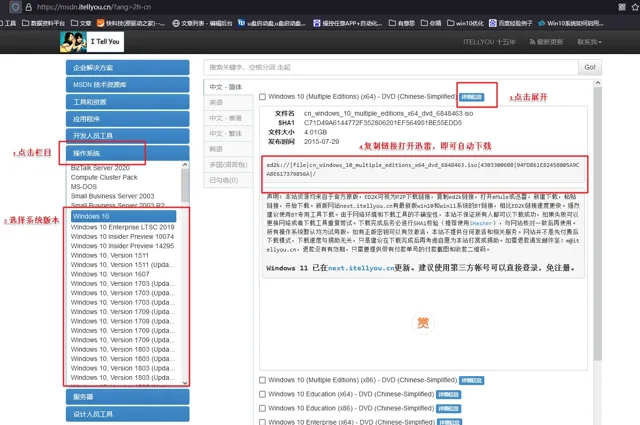
三、重裝 win10 的步驟
1 、制作 u 盤啟動碟
a.百度搜尋【電腦店】進入官網,將欄目切換到【下載中心】,點選【立即下載】,即可下載 u盤啟動碟制作工具 。

b. 下載之後解壓,插入一個8G以上的u盤,雙擊開啟電腦店的程式。
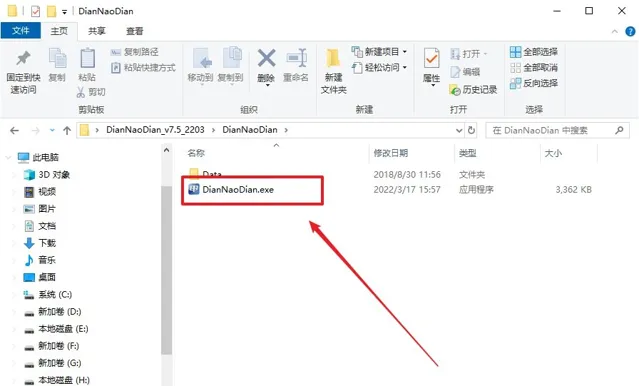
c. 將u盤插入電腦當中,軟件會自動辨識到u盤的資訊。預設其他設定,直接點選【全新制作】。
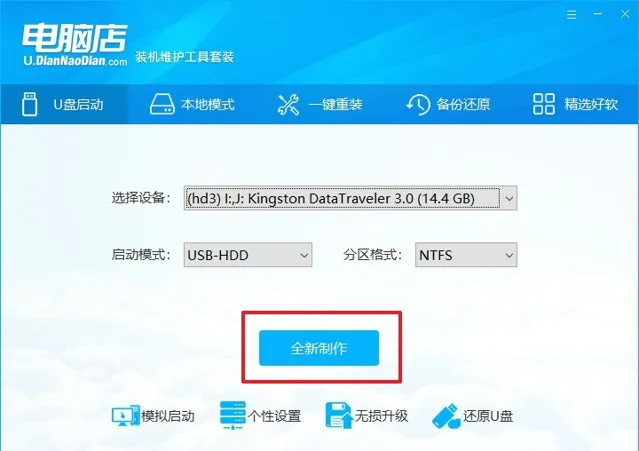
d. 當提示格式化的時候,點選【確定】,等待制作即可。
2 、設定 u 盤啟動
a.開啟電腦店官網首頁選擇電腦類別和品牌,查詢 u 盤啟動快捷鍵 。
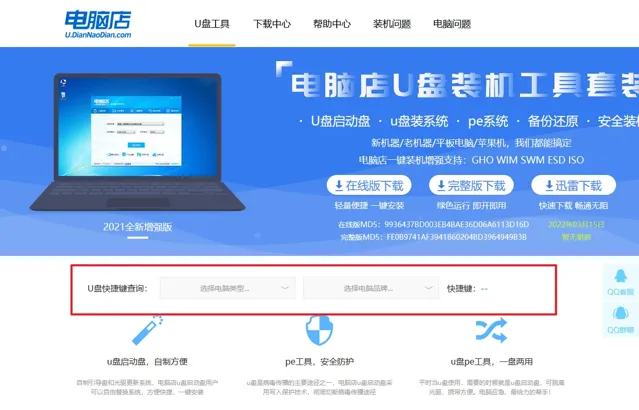
b. 將制作好的u盤啟動碟插入電腦USB介面,開機或重新開機,出現畫面後按下u盤啟動快捷鍵。
c. 進入優先啟動項設定界面後,選擇u盤選項,一般是帶有USB字樣的選項。
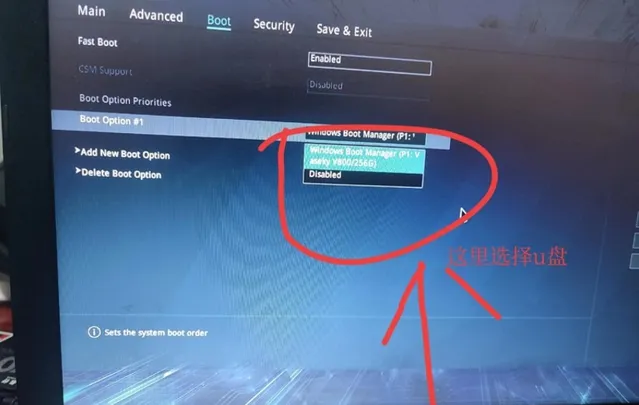
d. 進入電腦店winpe界面後,如圖所示,選擇【1】進入pe系統桌面。
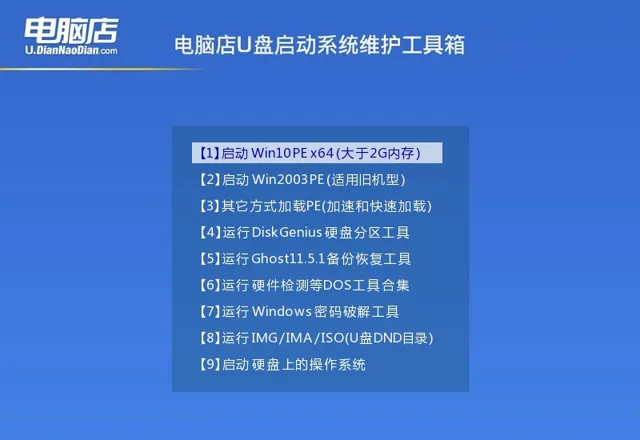
3 、 u 盤裝系統
a. u盤啟動後即可進入電腦店winpe,雙擊開啟【電腦店一鍵裝機】。
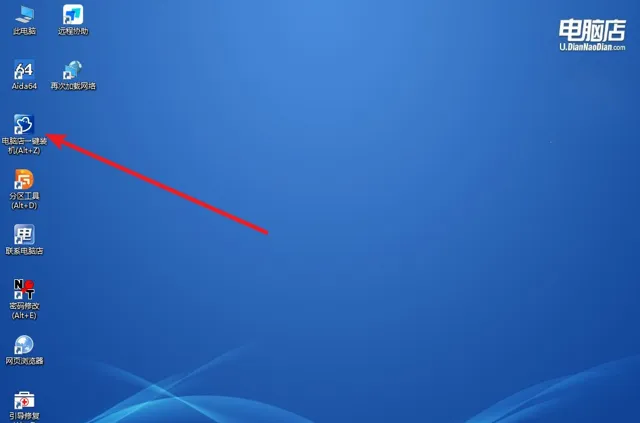
b. 在界面中,根據下圖所示的提示,選擇操作方式、映像檔以及系統磁碟機符,點選【執行】。
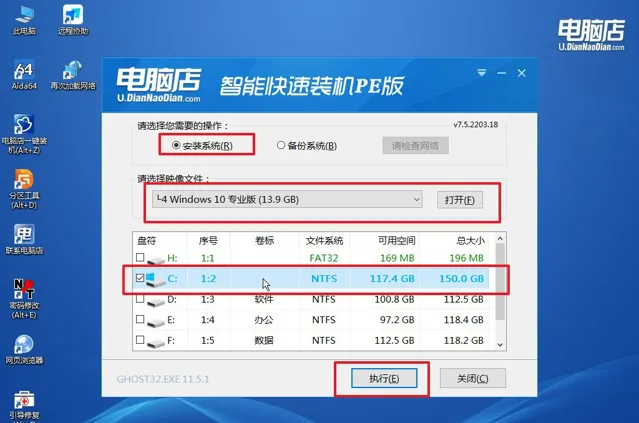
c. 之後,在一鍵還原視窗中預設已勾選的選項,點選【是】,接下來等待系統的安裝。
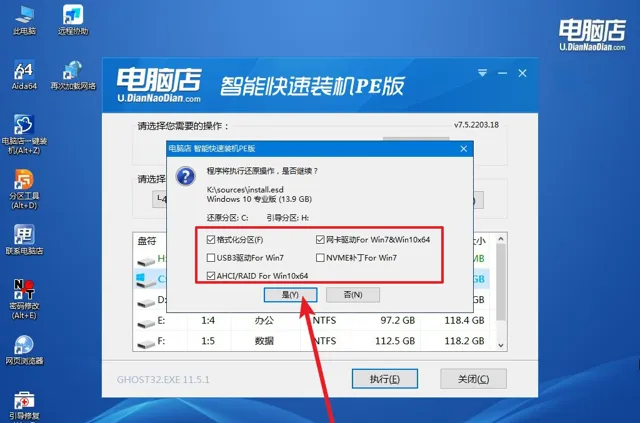
d. 接下來等待安裝,完成後重新開機電腦,拔出u盤啟動碟即可進入系統。
四、重裝 win10 系統可能遇到的問題
重裝系統後如何恢復以前的檔?
重裝系統後恢復以前的檔可以透過以下步驟進行。
首先,確保在重裝系統之前已經備份了重要檔。如果使用了雲端儲存服務(如Google Drive、Dropbox等)或外部硬碟,可以直接從備份中恢復檔。
如果沒有備份,可以嘗試使用數據恢復軟件(如Recuva、EaseUS Data Recovery Wizard等)來掃描硬碟以找回被刪除的檔。這些軟件可以在系統重新安裝後安裝,並在掃描後將找回的檔保存到另一個位置,以免覆蓋原始數據。
此外,如果之前使用了系統備份工具(如Windows的檔歷史記錄或Time Machine備份),還可以透過這些備份來恢復檔。在恢復檔後,建議建立一個系統備份策略,以便在將來遇到類似情況時能夠更輕松地恢復檔。
索尼筆記本怎麽裝win10的詳細教程就跟大家分享到這裏了。如果你的電腦執行卡頓,不妨也試試加裝下固態硬碟,這種方法可以讓老電腦也能執行如飛的哦,大家不妨試試。在嘗試上述重裝方法的時候,如果你有不懂的地方,可以進入電腦店官網直接咨詢,定能幫助你完成系統的重裝。
文章來源:https://u.diannaodian.com/help/8082/











